Če čakate, da se baterija vašega prenosnika popolnoma napolni, preden se odpravite za dan, vam bosta OS X in Windows 10 pokazala preostali čas.
Baterija se bo polnil hitreje, seveda, če pustite pokrov zaprt in zaslon izklopite. Če poskušate izprazniti zadnjih nekaj minut polnjenja, preden iztečejo vrata, pa OS X in Windows 10 nudita hiter pogled na preostali čas, preden dosežete 100-odstotno porabo baterije. Obe platformi prikazujeta tudi preostali čas v sistemskih nastavitvah oziroma nastavitvah. Tukaj lahko najdete te informacije.
OS X
Na MacBooku lahko kliknete ikono baterije v menijski vrstici, da vidite, koliko časa ostane, preden je baterija polna. Ker kliknete na ikono namesto le na levo, ostane okno, dokler znova ne kliknete sledilne ploščice ali pritisnete tipke, ki vam omogočajo, da pazite na preostale minute.

Lahko pa greste tudi na Sistemske nastavitve> Varčevanje z energijo . Na kartici Battery (Baterija) se prikaže trenutni odstotek napolnjenosti baterije in Ocenjeni čas, dokler ni poln.
Windows 10
Na prenosnem računalniku z operacijskim sistemom Windows 10, ko miško premaknete nad ikono baterije v sistemski vrstici, lahko vidite, koliko minut ostane poln. Preostali čas ostane na zaslonu le nekaj sekund, tako da, če želite paziti na preostali čas, ne da bi nenehno prisluškovali ikono baterije, se pomaknite na Nastavitve> Varčevanje baterij, kjer lahko odštevalnik gledate do polne napolnjenosti.

Napajanje baterije
Nasprotno velja za zgornje nasvete, ko ste na bateriji. S klikom na ikono baterije v menijski vrstici OS X ali v sistemski vrstici sistema Windows 10 je prikazano, koliko časa ostane, preden se izprazni baterija prenosnega računalnika. V sistemskih nastavitvah v OS X in nastavitvah v sistemu Windows 10 lahko vidite tudi preostalo življenjsko dobo baterije.
Za več, preverite CNET Kako vodnik za Windows 10 in vodnik za OS X El Capitan.







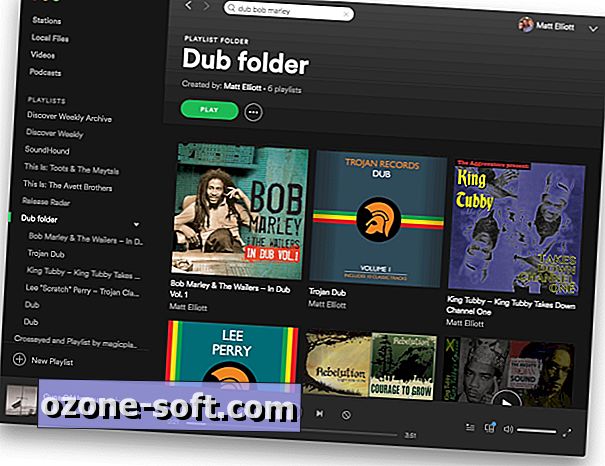





Pustite Komentar